
Hvis du vil have smarte lys i dit hus, men ikke er fan af at tilføje endnu et smart home hub til blandingen, disse Eufy Lumos smarte pærer bruge Wi-Fi og kræver ikke en hub. Sådan konfigureres dem.
RELATEREDE: Sådan oprettes Eufy Smart Plug
Indrømmet, smarte pærer, der er afhængige af et hub, er heller ikke så vanskelige at installere og opsætte, men med Wi-Fi-smarte pærer som Lumos-serien er alt, hvad du skal gøre, at skrue pæren i, og den er klar til at blive sat op - der er ingen knudepunkter at beskæftige sig med.
For at begynde skal du downloade EufyHome-appen til din telefon. Det er gratis og tilgængeligt for iPhone og Android enheder.
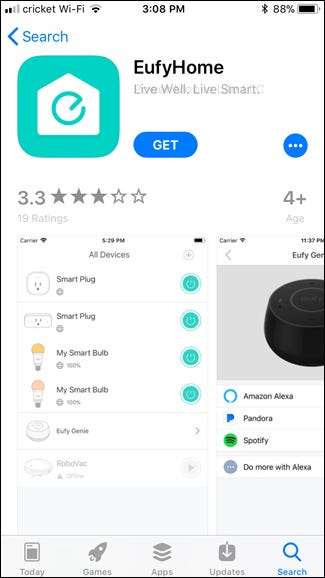
Når den er installeret, skal du starte appen, stryge igennem til højre og derefter trykke på knappen "Oplev nu".
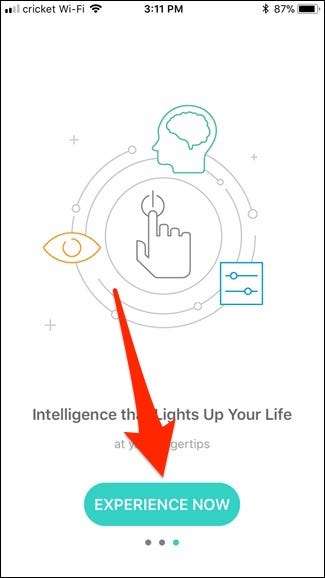
Tryk på "Tilmeld" for at oprette en konto (eller vælg "Log ind", hvis du allerede har en).
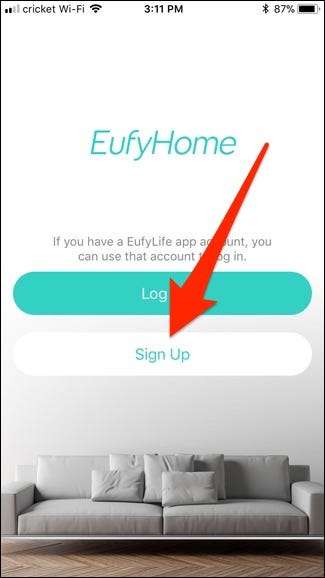
Skriv din e-mail-adresse, opret en adgangskode, og skriv derefter dit navn. Tryk på "Tilmeld", når du er færdig.
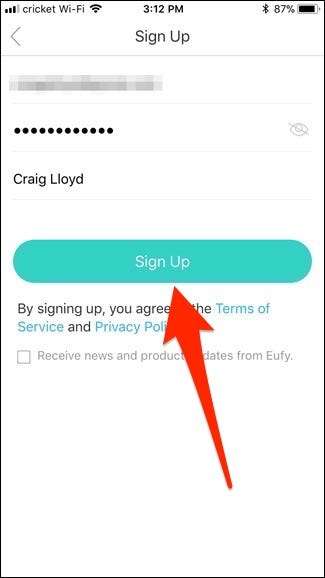
Efter tilmelding skal du trykke på knappen "+" i øverste højre hjørne for at tilføje en ny enhed.
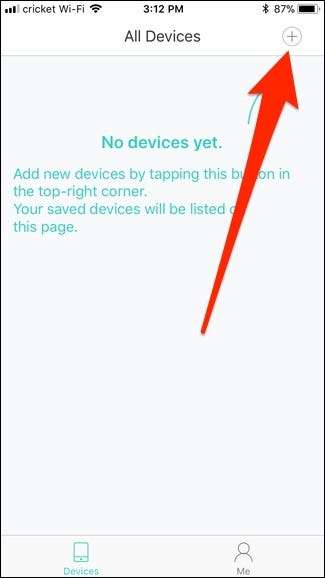
Find og tryk på den type smartpære, du vil konfigurere. Her opretter vi en Lumos White-pære.
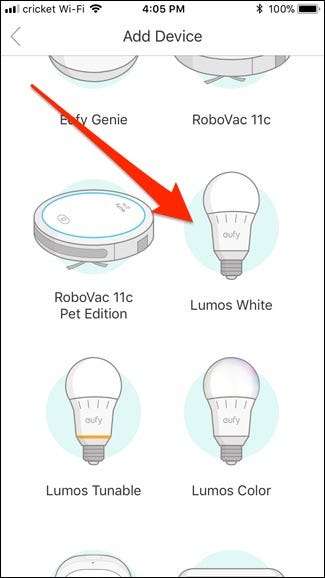
På den næste skærm skal du trykke på knappen "Opsæt en ny Lumos White" (eller hvilket produkt du konfigurerer).
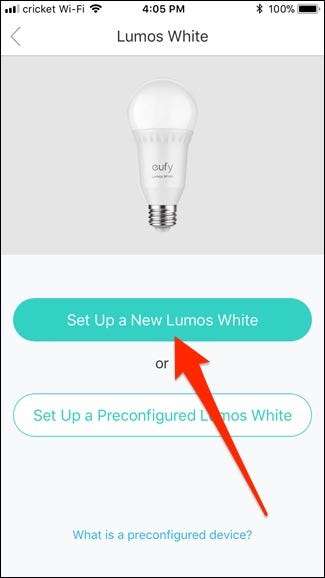
Du bliver bedt om at skrue pæren i og tænde kontakten på den lysarmatur. Gør det, og pæren blinker tre gange for at fortælle dig, at den er klar. Klik på "Næste" i appen.

Nu er det tid til at forbinde pæren til dit Wi-Fi-netværk. Hvis du bruger en iPhone, skal du trykke på "Gå til Wi-Fi-indstillinger" nederst. På Android skal du trykke på "+ Tilføj" ud for pæren.
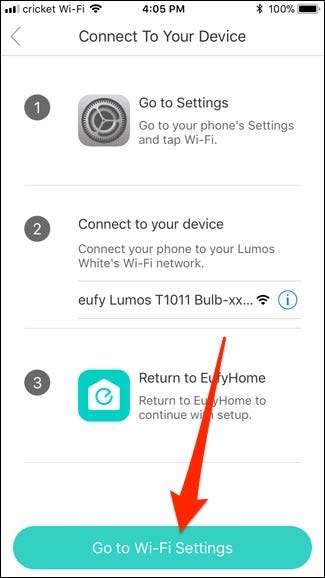
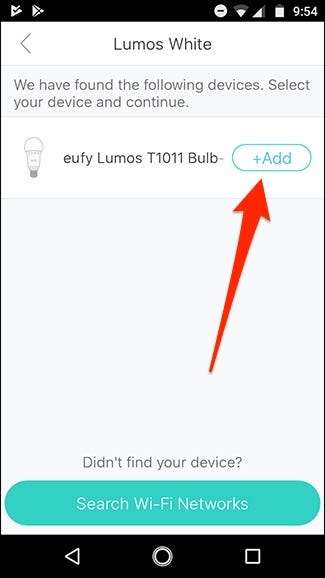
På iPhone skal du trykke på “Wi-Fi” og derefter oprette forbindelse til Eufy Lumos Wi-Fi-netværk. Når du er tilsluttet, skal du gå tilbage til EufyHome-appen.
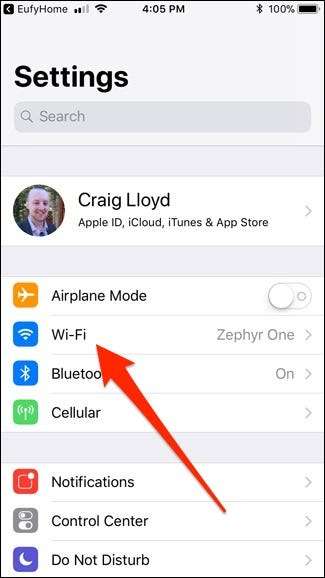
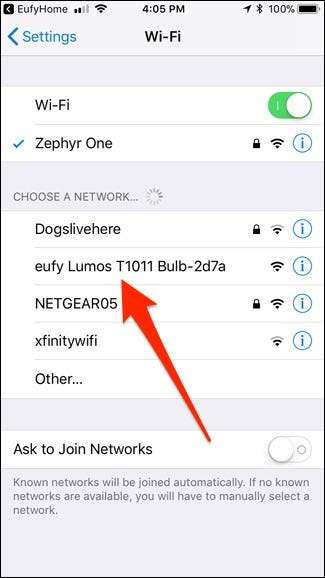
På Android skal du bare vælge det Wi-Fi-netværk, som du vil have pæren tilsluttet.
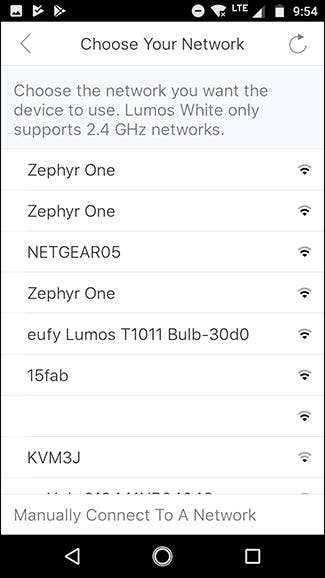
På både iPhone og Android skal du bekræfte dit hjem Wi-Fi-netværksnavn og adgangskode og derefter trykke på knappen "Næste" (du skal muligvis indtaste adgangskoden manuelt).
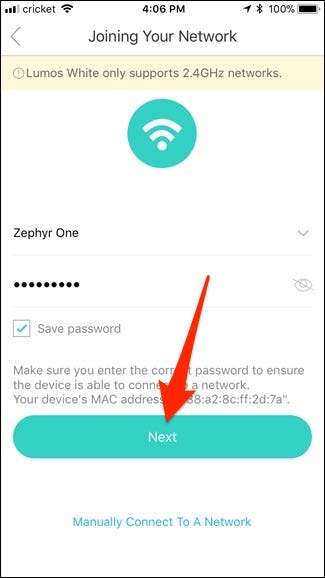
Giv appen et øjeblik til at forbinde pæren til dit Wi-Fi-netværk.

Giv pæren et navn på den næste skærm, og tryk derefter på "Gem" i øverste højre hjørne.
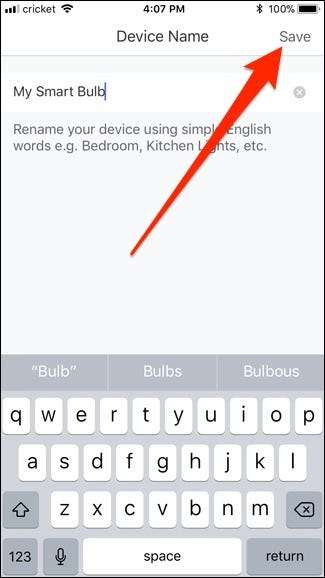
Bekræft detaljerne, og tryk derefter på "Udført" nederst.
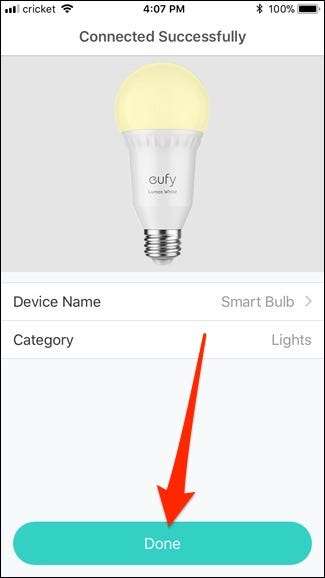
Tryk på knappen "OK".
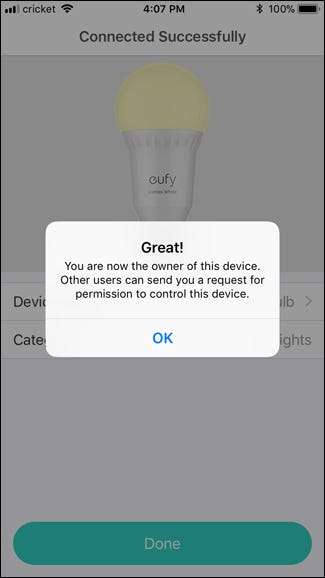
Din smarte pære vises nu på hovedskærmen i EufyHome-appen, og du kan trykke på tænd / sluk-knappen til højre for at tænde og slukke for den.
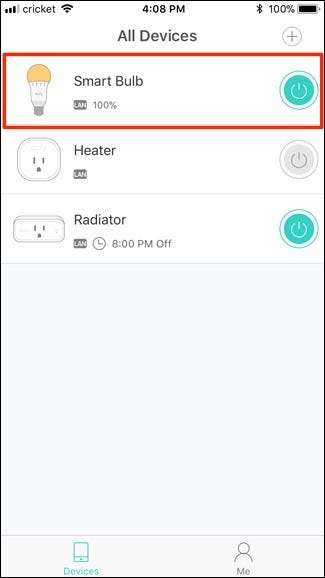
Når du trykker på selve pærenavnet eller ikonet, får du muligvis en firmwareopdatering. Hvis det er tilfældet, skal du trykke på knappen "Opdater nu".
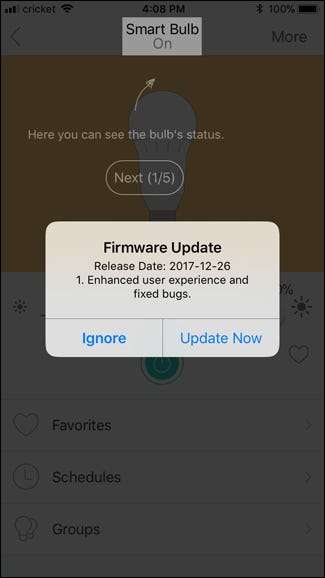
På det næste skærmbillede skal du trykke på "Opdater".
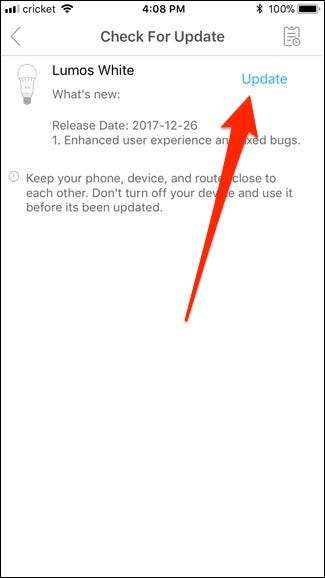
Når opdateringen er færdig, skal du trykke på pilen tilbage i øverste venstre hjørne.
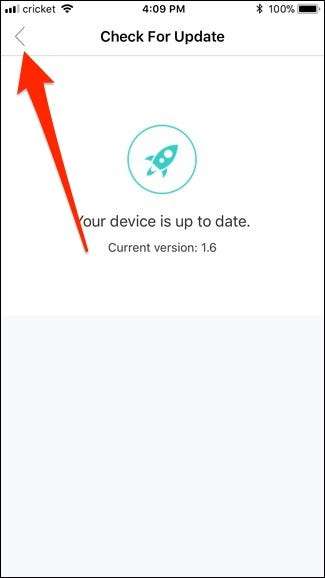
Derfra (og når du klikker på navnet eller ikonet for enheden i fremtiden), kan du justere pærens lysstyrke, oprette foretrukne indstillinger (som er som scener på andre enheder), indstille tidsplaner og gruppere forskellige pærer sammen.
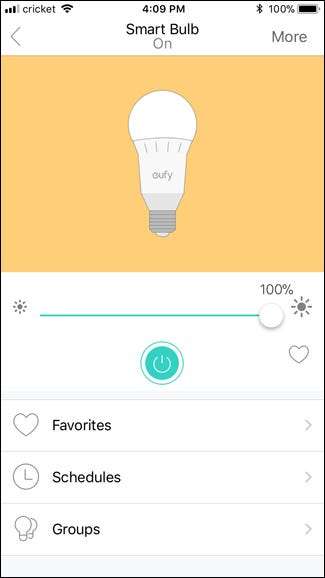
Og der har du det. Opsætning af en Eufy Lumos Wi-Fi smart pære er med rimelighed ligetil - der kræves ingen hub.







